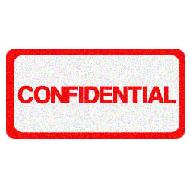
在公司內,
一些重要的機密文件/商業文件都需要加強保護, 避免被未經授權用戶閱覽. 今次為大家介紹一些有關Microsoft Word文件的保護技巧,
以提昇公司內的文件保安.
– 最近開啟文件
當我們打開Word內的File(檔案) Menu時, 默認情況下會列出最近使用過的文件.
基於保密需要, 我們往往不希望別人看到自己最近編輯或閱覽過的文件, 只要在
Tools(工具)
-> Options(選項) -> General(一般) 選項中不選”Recent used file list(列出最近所用文件)
另外, Windows內的 Start(開始) -> Document(文件) 會列出用戶最近使用過的所有文件,
對敏感內容應及時予以清除. 我們可以通過
Start(開設)
-> Settings (設定) -> Task List/Start Menu (工作列及開始功能表)
-> 自訂開始能表
(Customize Start Menu) 選項中將文件列設為”永不顯示”
(這是Windows XP下的方法, Windows 98/2000下的操作亦相類似).
– 設置密碼
如果不希望那些未經授權的用戶使用你的保存文件, 就應該給它設置密碼.
打開
File(文件) ->
Save As另存檔案 -> 選擇 Tools(工具) 內的 General Options(一般選項) ->
在密碼欄中輸入密碼, 確認輸入後即可.
Word提供了兩種類型的密碼:
(1)”Password to Open (開啟文件密碼)” 限制未經授權的用戶打開文檔;
(2)”Password to modify (修改權限密碼)” 限制未經授權的用戶對文檔作修改,
沒有修改權限密碼的用戶只能以只讀方式打開文件.
這兩種密碼是相互獨立的, 可以根據自己的需要分別設定. 密碼的最大長度為15個字符, 並區分字母大小寫. 另外,
選擇”建議以只讀方式打開文件”選項, 這樣文件被打開前會出現建議用戶以只讀方式打開的提示, 如果我們選擇「否」不接受建議,
文件仍以常規方式打開.
– 文件摘要
即使文件已經進行過加密保護, 仍然可以了解你的文檔的一些內容. 用滑鼠右擊文件, 在選單中選擇 File(文件) ->
Properties(屬性), 可在 Summary(摘要) 的標題項中看到文檔的部分正文內容.
原來很多人習慣在編輯一個新文件的時候先直接輸入正文, 然後再給文件起標題. 這樣Word就會自動將正文的前幾十個字作為文件摘要信息保存下來.
所以為了使自己的隱私得到更好的保護, 我們要養成首先輸入文章標題或是及時手工更改標題的習慣. 如果你不想讓別人知道你的一些用戶信息, 還應在
Tools(工具)
-> Options(選項) -> User Information(用戶信息)
->
做一些修改工作(包括用 戶姓名, 姓名縮寫, 通訊地址等)
– 文件的審閱
經過上述方法處理文件, 可以說基本是安全的. 但是, 我們完成一份文件後, 可能還需要交給其他人審閱, 使用
Tools(工具)
-> Protect Document(保護文件)
命令可對原文檔進行保護. 這樣, 其他人在文件原稿上所做的修改都以修訂標記或批注標記的形式記錄下來.
另一種方法是使用 Version(版本) 功能, 選擇
File(文件) ->
Save As(另存檔案)
-> 點擊
Tools(工具) 按鈕中的 Save Version(保存版本).
以後再選擇”文件”內的”版本”, 就能在選擇所需的舊版本進行查看和處理。

